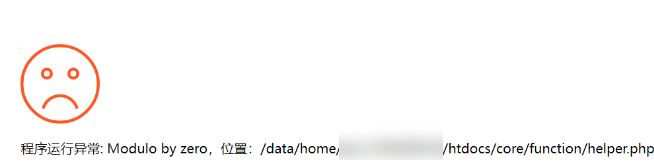当您在使用 PbootCMS 进行注册或某些操作时遇到“帐号格式不正确,请输入正确的邮箱帐号!”的错误提示,这通常意味着系统认为您输入的邮箱地址不符合其预设的邮箱格式标准。
根据提供的信息,这个错误可能是由于邮箱地址中包含了特殊字符(例如点 ., 加号 +, 等),而 PbootCMS 的正则表达式校验没有考虑到这些合法但不常见的情况。
解决方法:
-
检查邮箱地址:首先确保您输入的邮箱地址是完全正确的,没有任何拼写错误。
-
避免特殊字符:尝试移除邮箱地址中的特殊字符,比如去掉前缀中的点 . 或者其他特殊符号,使用一个更简单的邮箱地址进行尝试。
-
联系技术支持:如果上述方法不能解决问题,可以考虑联系 PbootCMS 的技术支持或社区论坛寻求帮助。有时候,官方可能会提供补丁或更新来解决这类问题。
-
手动修改校验规则:如果您有访问 PbootCMS 后台代码的权限,可以尝试查找并修改邮箱格式校验的正则表达式。通常,邮箱地址的正则表达式应该能够接受大多数合法的邮箱格式,包括含有特殊字符的邮箱地址。
例如,一个较为宽松的邮箱验证正则表达式可能是这样的:
^[a-zA-Z0-9._%+-]+@[a-zA-Z0-9.-]+\.[a-zA-Z]{2,}$
这个正则表达式允许邮箱地址中包含字母、数字、点 .、下划线 _、百分号 %、加号 + 以及破折号 -。
如果您不是开发者,修改系统核心文件可能会带来风险,因此建议在执行此类操作前备份相关文件,并确保了解所做的更改带来的影响。最好的做法还是先联系技术支持,看看是否有官方的解决方案。
PbootCMS:帐号格式不正确,请输入正确的邮箱帐号!已关闭评论